电脑如何进入U盘启动模式
来源:大番薯
时间:2024-12-20 15:48:44 345浏览 收藏
今日不肯埋头,明日何以抬头!每日一句努力自己的话哈哈~哈喽,今天我将给大家带来一篇《电脑如何进入U盘启动模式》,主要内容是讲解等等,感兴趣的朋友可以收藏或者有更好的建议在评论提出,我都会认真看的!大家一起进步,一起学习!
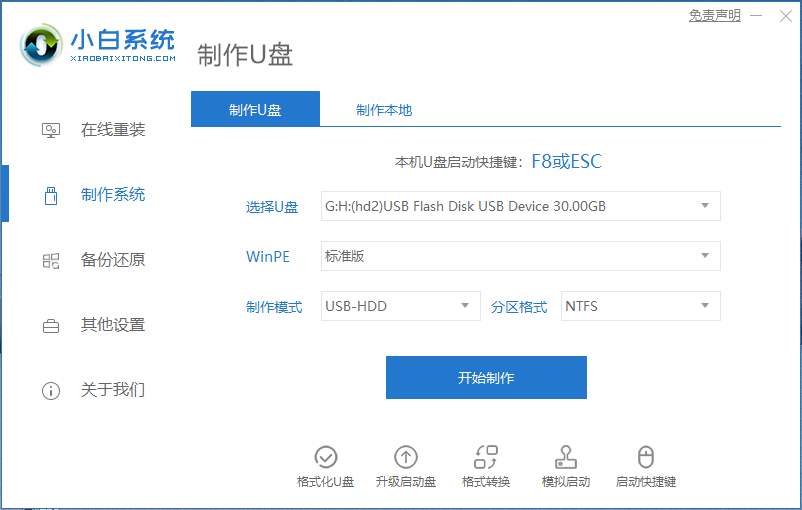
当电脑系统出现问题时,我们可能需要使用U盘启动模式进行修复或重装系统。但是很多人不清楚如何进入U盘启动模式,下面为您介绍各个品牌电脑的具体进入方法。
戴尔电脑
戴尔电脑的进入U盘启动模式方法比较简单,只需要在电脑开机时按下F12键,即可进入"启动选项"界面,选择U盘启动即可。
惠普电脑
惠普电脑进入U盘启动模式的方法稍微有些复杂,需要在电脑开机时按下F9键,进入"启动菜单"界面,选择U盘启动。如果不成功,还需要在BIOS设置中将“Legacy Support”和“Secure Boot”关闭。
华硕电脑
华硕电脑的进入U盘启动模式方法和戴尔电脑类似,只需要在电脑开机时按下F8或F12键,选择U盘启动即可。如果您的电脑已经预先设置好了U盘启动,可以直接选择"快速启动菜单"并选择U盘启动。
联想电脑
联想电脑的进入U盘启动模式方法也比较简单,只需要在电脑开机时按下F12键,选择U盘启动即可。
今天关于《电脑如何进入U盘启动模式》的内容就介绍到这里了,是不是学起来一目了然!想要了解更多关于U盘启动模式,进入U盘启动方法的内容请关注golang学习网公众号!
声明:本文转载于:大番薯 如有侵犯,请联系study_golang@163.com删除
相关阅读
更多>
-
501 收藏
-
501 收藏
-
501 收藏
-
501 收藏
-
501 收藏
最新阅读
更多>
-
414 收藏
-
219 收藏
-
111 收藏
-
130 收藏
-
491 收藏
-
320 收藏
-
403 收藏
-
461 收藏
-
265 收藏
-
210 收藏
-
182 收藏
-
465 收藏
课程推荐
更多>
-

- 前端进阶之JavaScript设计模式
- 设计模式是开发人员在软件开发过程中面临一般问题时的解决方案,代表了最佳的实践。本课程的主打内容包括JS常见设计模式以及具体应用场景,打造一站式知识长龙服务,适合有JS基础的同学学习。
- 立即学习 543次学习
-

- GO语言核心编程课程
- 本课程采用真实案例,全面具体可落地,从理论到实践,一步一步将GO核心编程技术、编程思想、底层实现融会贯通,使学习者贴近时代脉搏,做IT互联网时代的弄潮儿。
- 立即学习 516次学习
-

- 简单聊聊mysql8与网络通信
- 如有问题加微信:Le-studyg;在课程中,我们将首先介绍MySQL8的新特性,包括性能优化、安全增强、新数据类型等,帮助学生快速熟悉MySQL8的最新功能。接着,我们将深入解析MySQL的网络通信机制,包括协议、连接管理、数据传输等,让
- 立即学习 500次学习
-

- JavaScript正则表达式基础与实战
- 在任何一门编程语言中,正则表达式,都是一项重要的知识,它提供了高效的字符串匹配与捕获机制,可以极大的简化程序设计。
- 立即学习 487次学习
-

- 从零制作响应式网站—Grid布局
- 本系列教程将展示从零制作一个假想的网络科技公司官网,分为导航,轮播,关于我们,成功案例,服务流程,团队介绍,数据部分,公司动态,底部信息等内容区块。网站整体采用CSSGrid布局,支持响应式,有流畅过渡和展现动画。
- 立即学习 485次学习
